Windows
Чтобы запустить IDLE в Windows, нажмите кнопку "Пуск" и в списке программ выберите IDLE. Кроме того, вы можете найти IDLE в списке программ, набрав в строке поиска слово "IDLE" без кавычек.
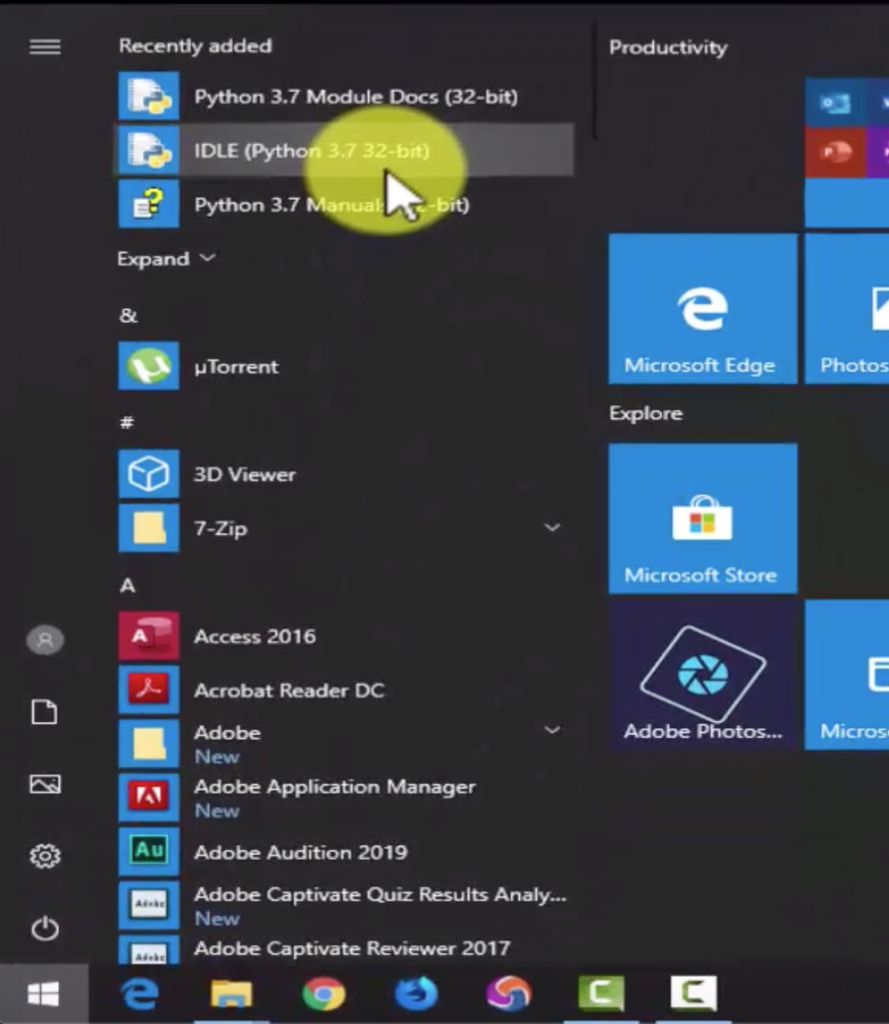
Mac OS
Чтобы запустить IDLE в Mac OS, выберите
Go >> Applications в Finder и найдите "IDLE", набрав в строке поиска "IDLE" без кавычек.
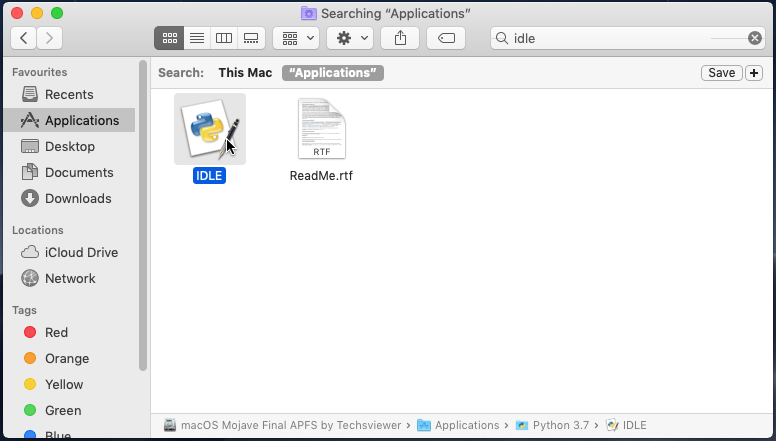
Альтернативный способ: нажмите на значок Launchpad Mac Applications Icon в Dock (

), чтобы открыть Launchpad, а затем найдите IDLE.
Ubuntu
Чтобы запустить IDLE в Ubuntu, нажмите на кнопку "Показать приложения" в левом нижнем углу экрана и введите "IDLE" без кавычек для поиска IDLE.
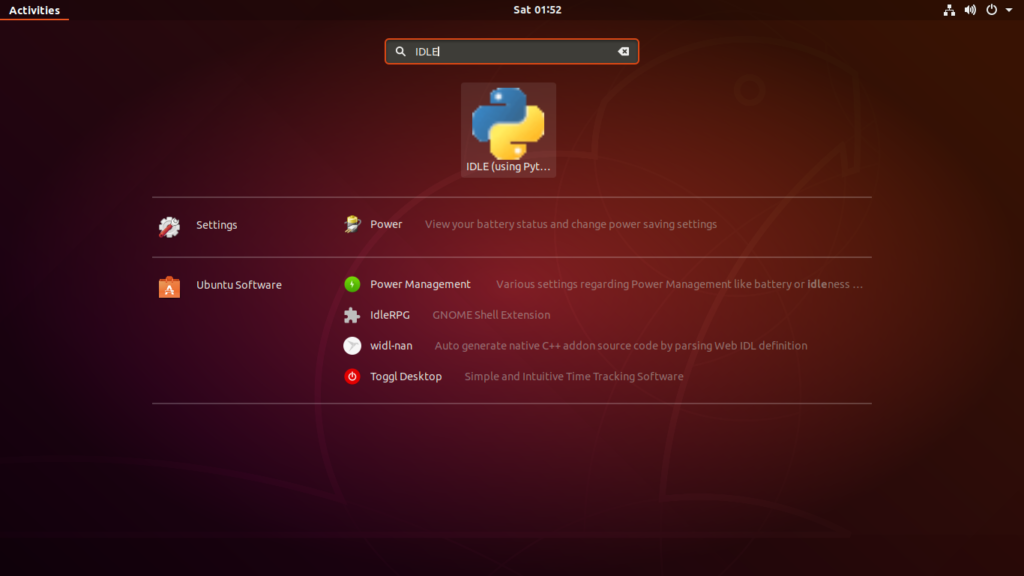
Использование Python Shell
Приведенные ниже шаги одинаковы для всех трех операционных систем.
После запуска IDLE перед вами откроется окно
Python Shell.
Python Shell - это инструмент командной строки, который запускает интерпретатор Python.
Python Shell позволяет нам использовать Python в интерактивном режиме. Это означает, что мы можем вводить по одной команде за раз. Оболочка ожидает команды от пользователя, выполняет ее и возвращает результат выполнения.
Давайте попробуем это сделать.
В открывшемся окне Python Shell введите
print("hello world!")
а затем нажмите клавишу Enter.
"
print" - это команда Python, которая просит оболочку вывести на экран некоторый текст ("
hello world!" в нашем примере).
Вы увидите, что теперь Shell печатает текст "
hello world!".
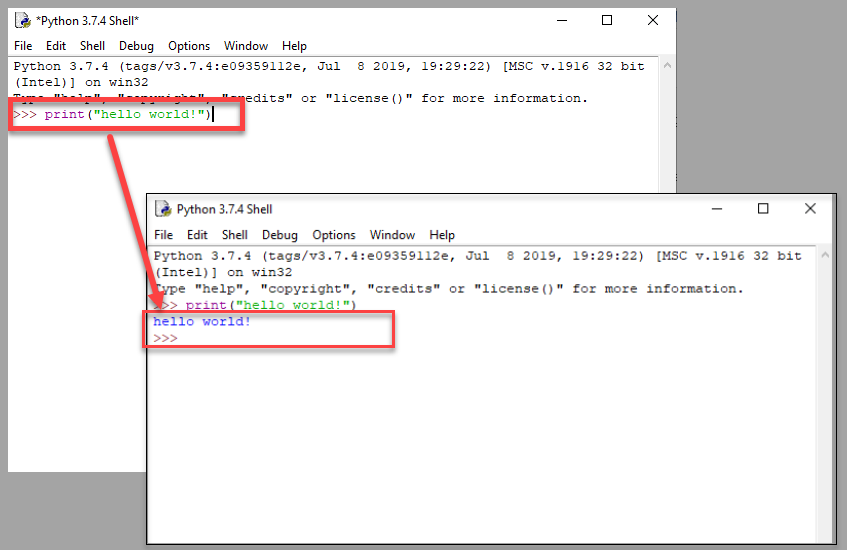
Создание нового скрипта Python и его запуск (создание и сохранение программы)
Оболочка Python Shell - очень удобный инструмент для тестирования команд Python, особенно когда мы только начинаем знакомиться с языком. Однако если выйти из оболочки Python Shell и войти в нее снова, все введенные вами команды исчезнут. Кроме того, вы не можете использовать оболочку Python Shell для создания настоящей программы. Чтобы создать настоящую программу, вам нужно записать код в текстовый файл и сохранить его с расширением
.py. Этот файл известен как сценарий Python.
В этом примере мы рассмотрим, как создать Python-скрипт, который печатает текст "
Hello World".
Сначала запустите IDLE. В появившемся окне Python Shell выберите
File >> New File (Файл >> Новый файл).
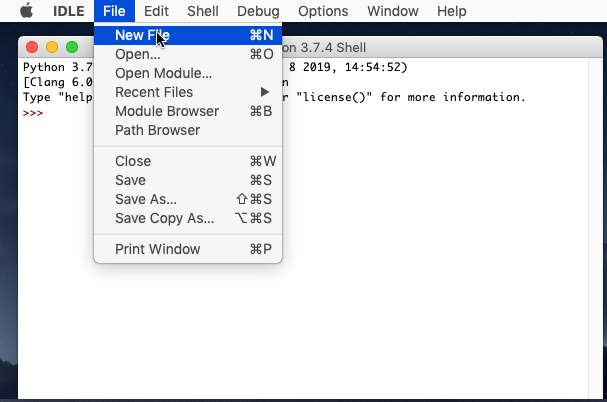
Type the following code into the text file that appears (not the Shell):
# Печатаем фразу "Hello World!"
print("Hello World")
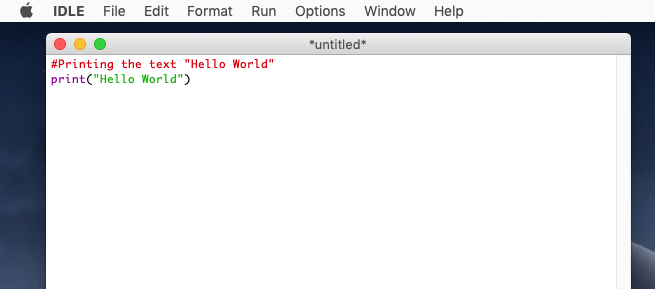
Затем перейдите в меню
Файл (File) и выберите
Сохранить (Save) или
Сохранить как (Save as...). Убедитесь, что вы сохранили его с расширением
.py.
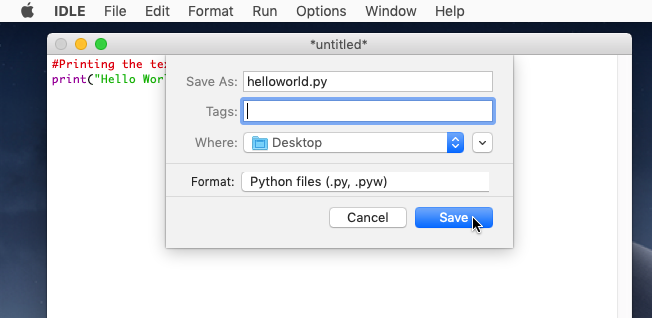
Чтобы запустить скрипт, нажмите клавишу
F5 или выберите
Run >> Run Module (Запустить >> Запустить модуль).
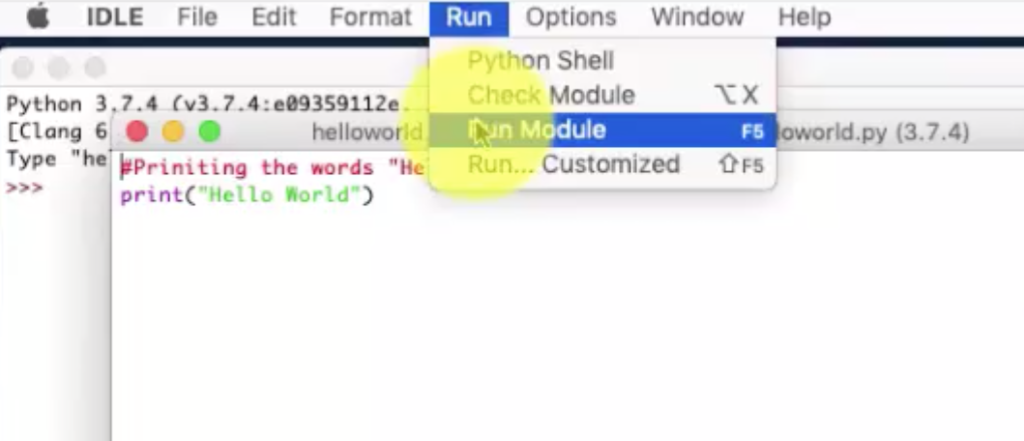
В появившемся окне оболочки Python (Python Shell) теперь будет напечатаны слова "
Hello World".
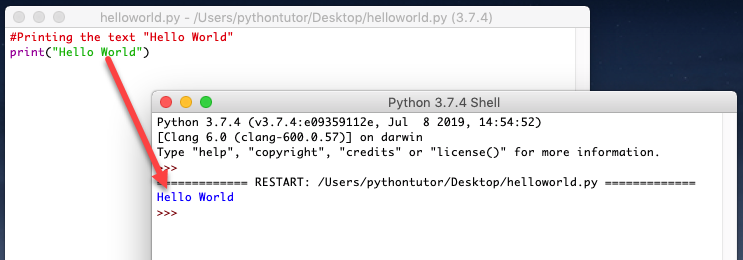
Готово? Поздравляем! Вы только что успешно написали и запустили свою первую программу на Python.
Обратите внимание, что строка # Печатаем фразу "Hello World!" в приведенном выше скрипте Python на самом деле не является частью программы. Это комментарий, написанный для того, чтобы сделать наш код более читабельным для других программистов. Интерпретатор Python игнорирует эту строку. Python рассматривает любую строку текста, следующую за символом #, как комментарий.